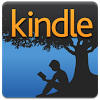
ถ้าจะพูดถึงเครื่องอ่านอีบุ๊ก คนจำนวนไม่น้อยก็น่าจะนึกถึงเครื่องตระกูลคินเดิลของอเมซอน ซึ่งปัจจุบันอเมซอนแบ่งเครื่องอ่านอีบุ๊กของตนเองออกเป็นสามซีรีส์ เรียงตามลำดับราคาไล่ตั้งแต่ รุ่น Kindle (basic) รุ่น 8, Paperwhite ไปจนถึง Oasis ซึ่งถือเป็นรุ่นท็อปในสาย
พอดีช่วงกลางกรกฎาคมที่ผ่านมา ผมมีโอกาสสั่งซื้อ Kindle Oasis 2 ซึ่งเครื่องที่สั่งเป็นรุ่น certified refurbish แบบ Wi-Fi only ความจุ 32 GB พร้อมโฆษณาราคา 210 เหรียญสหรัฐ (ปกติ 280 เหรียญสหรัฐ) และพอดีผมมี Kindle Voyage อยู่ด้วย ดังนั้นในการรีวิวการใช้งานอาจจะมีการเปรียบเทียบกัน เผื่อใครจะได้เห็นภาพมากขึ้น
คำเตือนภาพประกอบเยอะครับ
ตัวเครื่อง
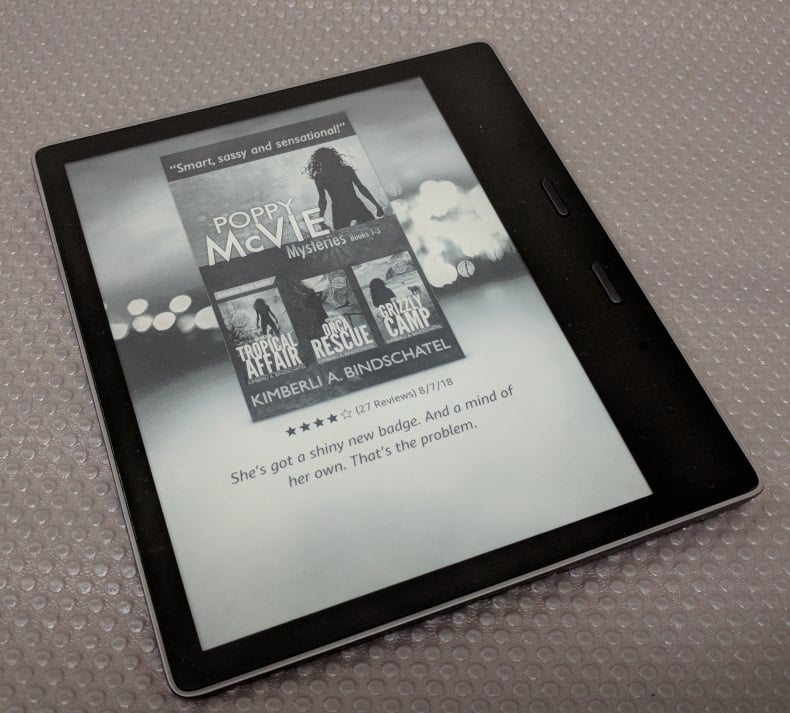
ลักษณะเด่นของ Kindle Oasis 2 คือ หน้าจอใหญ่ 7 นิ้ว จอภาพด้านหน้าแบนราบเสมอกันเป็นกระจกชิ้นเดียวตั้งแต่จอภาพไปถึงขอบเครื่อง (flush display) ลักษณะเครื่องใกล้เคียงสี่เหลี่ยมจัตุรัส ด้านหน้าไม่มีโลโก้ใดๆ
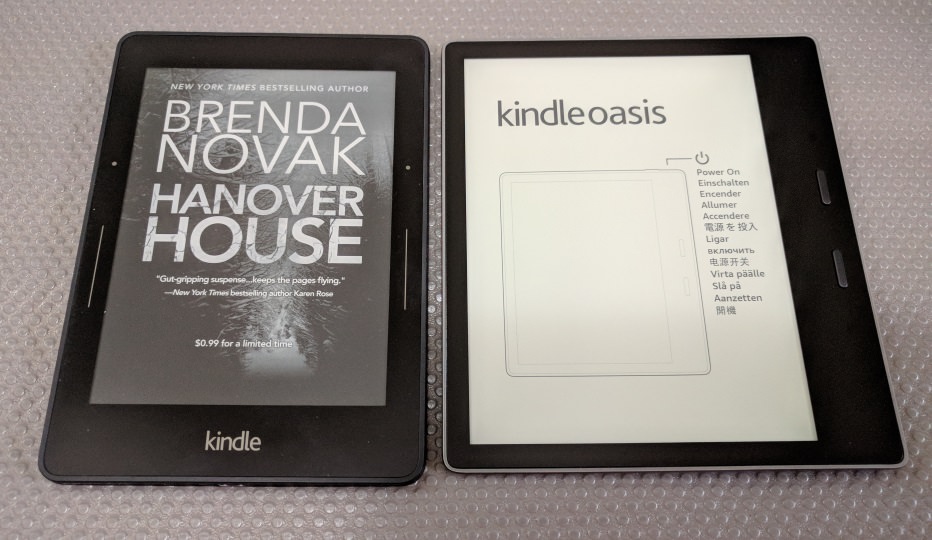
เปรียบเทียบระหว่าง Kindle Voyage กับ Kindle Oasis 2 ที่เป็น flush display ทั้งคู่

ด้านซ้ายแบนบาง ขอบข้างเครื่องเรียบปราศจากปุ่มและช่องเสียบใดๆ

รอยต่อกระจอจอภาพกับบอดี้โลหะแนบสนิท ความโค้งที่ขอบเครื่องเวลาลูบแล้วรู้สึกมีเหลี่ยมนิดๆ แต่ไม่ถึงขั้นคมบาดมือ

ด้านล่าง มีไฟแสดงสถานะการชาร์จและช่อง micro USB เท่านั้น ไม่มีช่องเสียบหูฟังแต่อย่างใด

ด้านหลัง Kindle Oasis 2 เป็นอะลูมิเนียมอโนไดซ์ทั้งชิ้น ให้ความรู้สึกพรีเมี่ยมสวยงาม ไม่ทิ้งรอยนิ้วมือ บอดี้ยังคงเอกลักษณ์ตระกูล Oasis ที่มี "สัน" ที่หนาอยู่ด้านหนึ่ง ไม่หนาเท่ากันทั้งเครื่อง และที่สำคัญ Kindle Oasis 2 ไม่ใช้ปกที่ชาร์จไฟได้ จึงไม่มี connector ที่สันแล้ว โดยรวมก็ทำให้เครื่องดูสวยขึ้น
ในแง่น้ำหนักเครื่อง Kindle Oasis 2 หนัก 194 กรัม ซึ่งหนักที่สุดเป็นอันดับสองในกลุ่มเครื่องที่ขายในปัจจุบัน
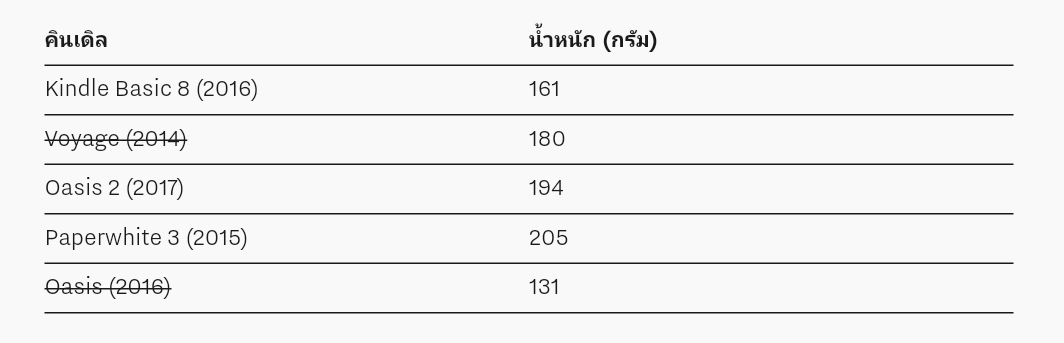
เครื่องถูกออกแบบมามี "สัน" แม้จะดูแปลกตาไปหน่อย แต่หลังจากใช้งานไปสักพักก็รู้สึกว่าเป็นการออกแบบที่ฉลาด ทำให้ศูนย์ถ่วงจะลงมาที่ใกล้ "สัน" ไม่เหมือนเครื่องอื่นที่ศูนย์ถ่วงจะอยู่ตรงกลางจอ เวลาถือมือเดียวน้ำหนักเครื่องจะลงมาที่มือตรงๆ ไม่รู้สึกเหมือนต้องงัดทานน้ำหนักเครื่องตลอดเวลาที่ถืออ่าน ทำให้ถืออ่านได้นานๆ
หน้าจอ
Kindle Oasis 2 เป็นเครื่องอ่านอีบุ๊กรุ่นแรกจากคินเดิลที่หลุดจากข้อจำกัดจอ 6 นิ้วมาเป็น 7 นิ้ว (ถ้าไม่นับ DX ที่เลิกขายไปหลายปีก่อน) ทำให้มีพื้นที่การแสดงผลเพิ่มขึ้น สามารถแสดงเนื้อหาในหน้าได้เยอะขึ้น ไม่ต้องพลิกหน้าบ่อยๆ หรือสามารถปรับฟอนต์ให้ตัวใหญ่ขึ้นโดยไม่ลดจำนวนคำที่อ่านได้ในแต่ละหน้า
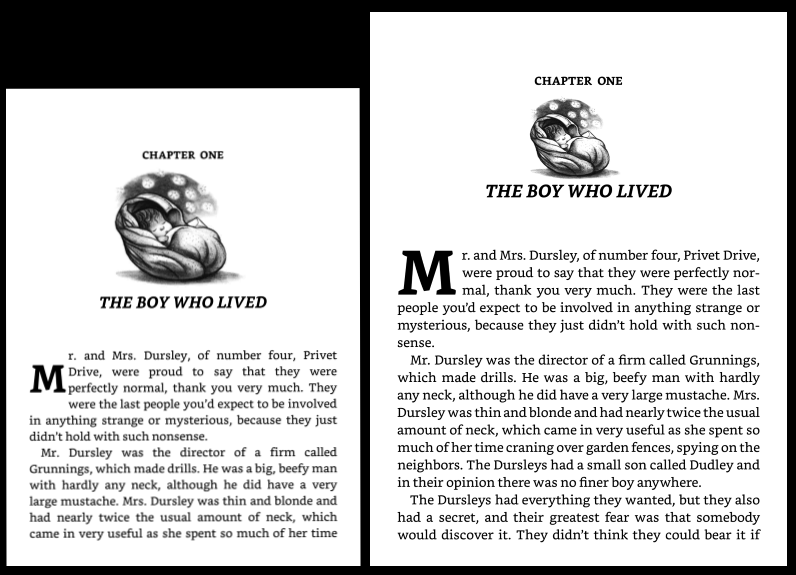
ข้างบนเป็นรูปเปรียบเทียบระหว่าง Kindle Voyage กับ Kindle Oasis 2 สังเกตว่า บน Kindle Voyage ย่อหน้าแรกจัดหน้ามาเป็นห้าบรรทัดครึ่งและทั้งหน้าแสดงเนื้อหาได้ถึงเพียงสองในสามของย่อหน้าที่สอง แต่บน Kindle Oasis 2 แสดงย่อหน้าแรกได้ในห้าบรรทัดเศษและทั้งหน้าแสดงเนื้อหาเลยไปถึงย่อหน้าที่สามด้วยซ้ำ
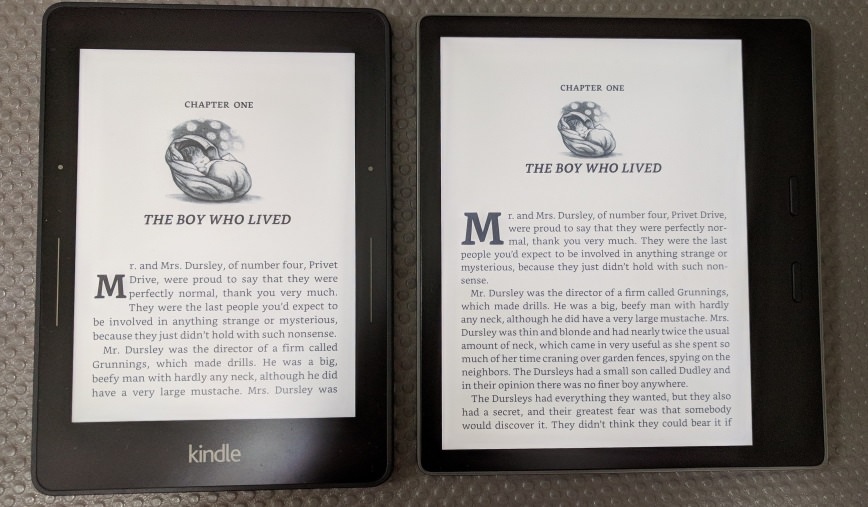
Front light
ฟีเจอร์ front light ของคินเดิลทำให้สามารถอ่านได้ในที่แสงน้อยโดยไม่ต้องเปิดไฟในห้อง เช่น ห้องนอน การทำงานคือจะใช้ LED ฉายแสงในชั้นนำแสงใต้จอภาพ ไม่มีแสงบาดตา (glare) รวมถึงทำให้พื้นหลังดูขาวขึ้น สำหรับ Kindle Oasis 2 ใช้ LED มากถึง 12 ดวง ทำให้แสงสว่างกระจายตัวเนียนทั้งจอภาพ
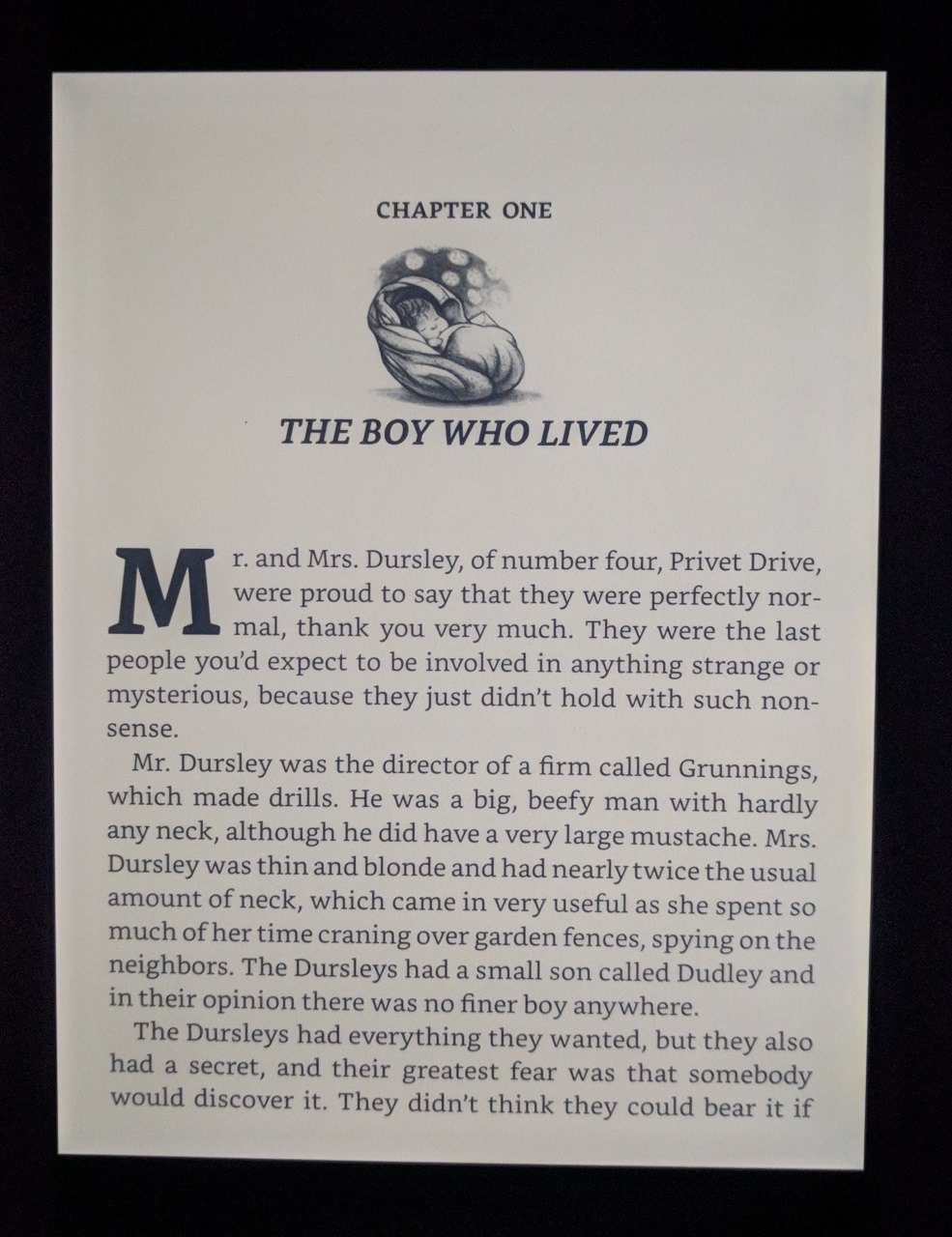
ภาพบนถ่ายในห้องมืด ปรับแสงสว่างไว้ที่ระดับ 9 ปิด auto-brightness ไม่สังเกตเห็นกรวยแสงหรือเงามืดแต่อย่างใด
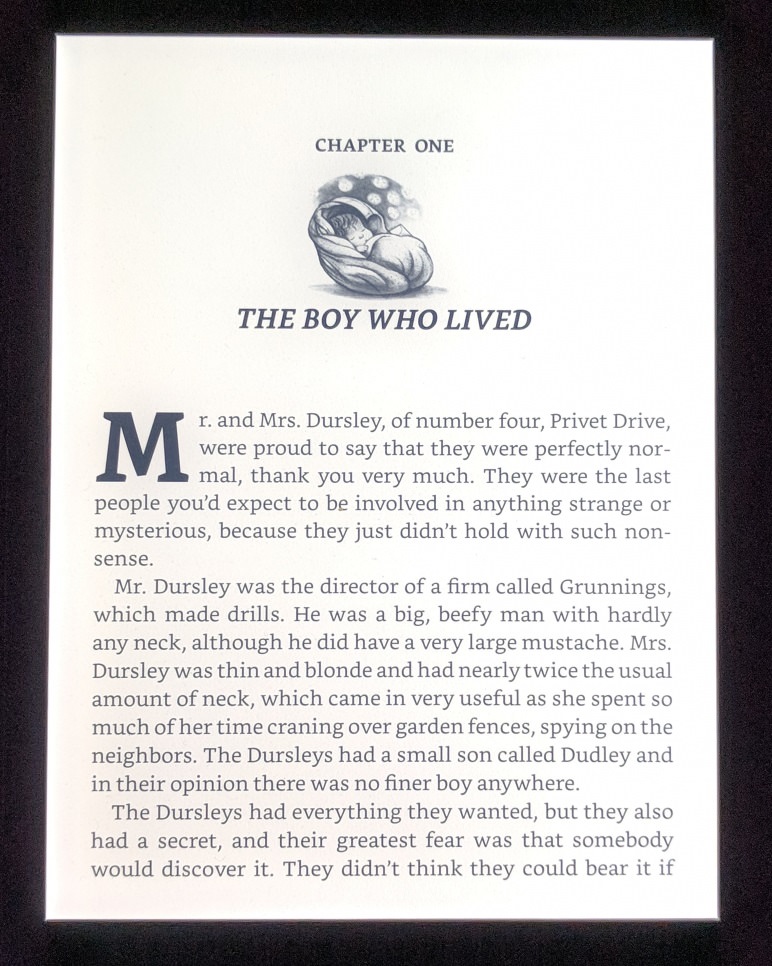
ภาพด้านบน คือเร่งแสงสว่างสุดระดับ 24 ภายในห้องมืดสนิท จริงๆ คือสว่างมาก
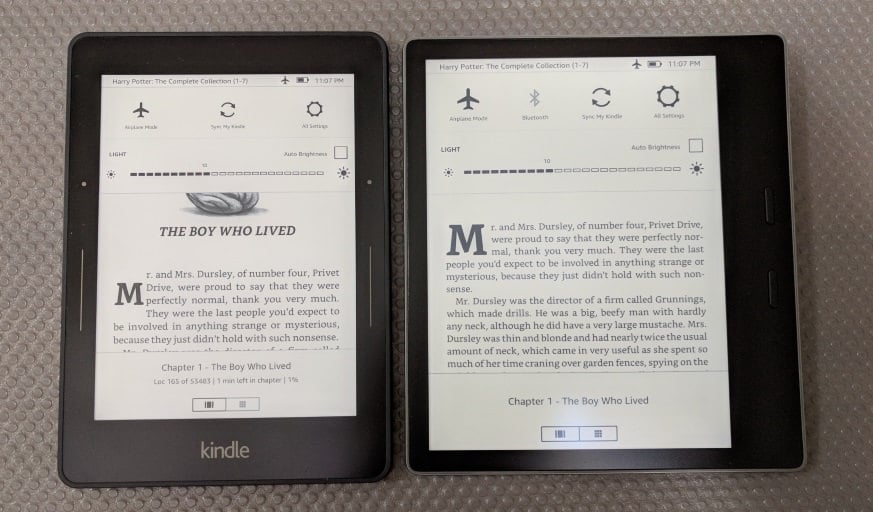
เทียบความสว่างให้เห็นระหว่าง Kindle Voyage กับ Kindle Oasis 2 ในแสงห้องทำงานปกติ

ด้านบนเป็นการเปิดเทียบแสงภายในห้องมืดสนิทเพื่อเทียบอุณหภูมิสี จะเห็นว่า Kindle Voyage ด้านซ้ายมือจะออกฟ้า ส่วนทาง Kindle Oasis 2 ออกจะเหลืองนิดๆ
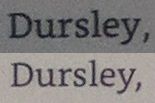
ภาพนี้ซูมตัดตัวหนังสือมาเทียบระหว่าง Kindle Voyage (บน) และ Kindle Oasis 2 (ล่าง) จากภาพด้านบน จะเห็นว่า Kindle Voyage ด้านบนจะมืดกว่า ในขณะที่ Kindle Oasis 2 ออกจะสว่างกว่า
ปุ่มเปลี่ยนหน้า (Page Turn Buttons)
คินเดิลก็เคยมีปุ่มจริงๆสำหรับเปลี่ยนหน้าตั้งแต่สมัยคินเดิลรุ่นแรก แต่พอมาช่วงปี 2011-2014 อเมซอนเริ่มนำจอสัมผัสมาใช้งานจึงมีการตัดแผงคีย์บอร์ดและปุ่มเปลี่ยนหน้าออก หลังจากปี 2014 นับตั้งแต่นั้นเครื่องคินเดิลรุ่นต่อมาก็ไม่มีปุ่มจริงๆให้ใช้ในการพลิกหน้าอีก จนกระทั่ง Kindle Oasis รุ่นแรก

ใน Kindle Oasis 2 ก็มีปุ่มจริงสำหรับเปลี่ยนหน้า เป็นปุ่มพลาสติกแข็งสองอันขนาดเท่ากันอยู่ฝั่งขวาของจอภาพ ปุ่มนี้ไม่ได้ไวต่อการสัมผัส เวลาถือเครื่องสามารถพักนิ้วหัวแม่มือบนปุ่มนี้ได้ ถ้าต้องการจะเปลี่ยนหน้าก็แค่ออกแรง ”กด” เพียงเล็กน้อยก็พอ ไม่ต้องยกนิ้วไปปัดหน้าจอเพื่อเปลี่ยนหน้า ทำให้สามารถใช้งานเครื่องด้วยมือข้างเดียวอย่างมั่นคง
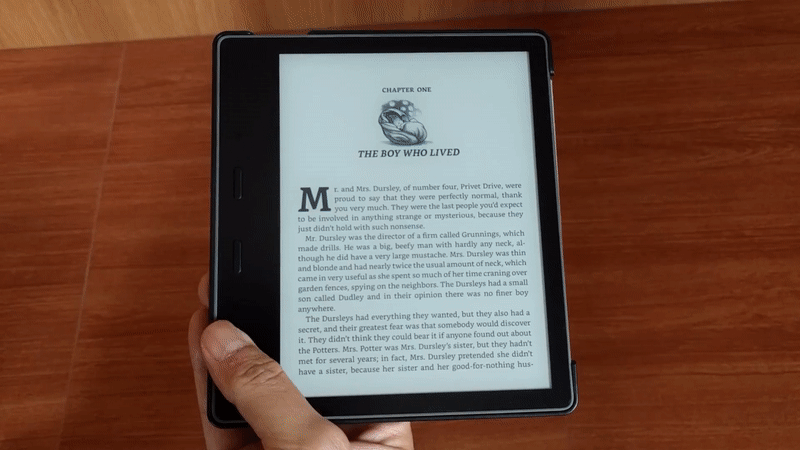
ตัวเครื่องมี accelerometer ทำให้สามารถใช้งานได้ทั้งคนถนัดซ้าย-ขวา เมื่อหมุนเครื่องเพื่อสลับมือถือ เครื่องจะรับรู้และทำให้มั่นใจว่า ปุ่ม "ข้างบน" จะพลิกหน้าไปหน้าถัดไปเสมอ ไม่ว่าถือด้วยมือข้างไหน แต่ถ้าไม่ถนัด เราจะปรับการทำงานของปุ่มให้สลับกันได้ในหน้าจอ settings
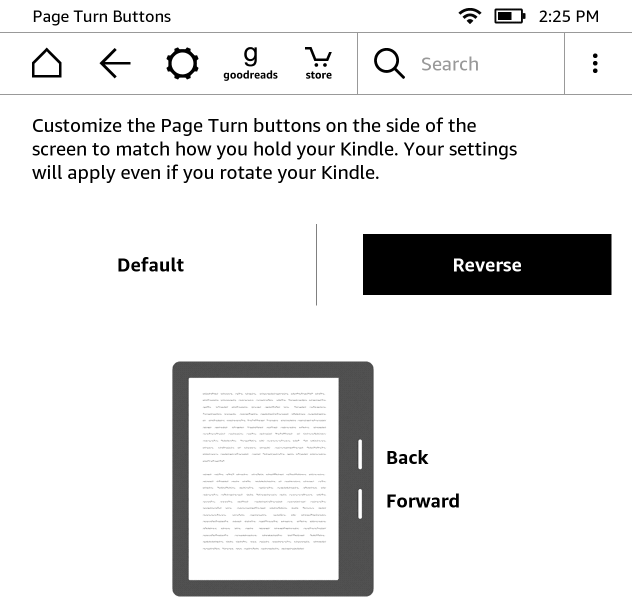
ฟีเจอร์กันน้ำ
เครื่อง Kindle Oasis 2 ออกแบบให้กันน้ำ (waterproof) กันได้ระดับตั้งแต่น้ำหกใส่และยันแช่ในน้ำได้ แต่สิ่งที่ควรทราบคือ หน้าจอสัมผัสจะใช้งานไม่ได้ใต้น้ำ เหมือนบรรดาสมาร์ทโฟนที่กันน้ำได้ เพราะน้ำจะรบกวนการทำงานของจอสัมผัส แนะนำให้ปิดการทำงาน touch screen ก่อนลงน้ำ แล้วใช้ปุ่มเปลี่ยนหน้าเอา
ถ้าลงน้ำทะเล ลงสระว่ายน้ำ หรือห้วยหนองคลองบึงใดๆ เมื่อขึ้นมาแล้ว แนะนำให้นำเครื่องขึ้นมาล้างด้วยน้ำเปล่า อย่าปล่อยทิ้งไว้นานเกินความจำเป็น โดยเพราะถ้าเจอความเค็มของเกลือซึ่งอาจจะกัดกร่อนซีลกันน้ำได้ อันนั้นก็ตัวใครตัวมัน
Invert Black and White
แม้ว่าคินเดิลจะมี front light เพื่อช่วยให้อ่านหนังสือในที่แสงน้อยๆได้ แต่ถ้าอ่านในที่มืด จะพบว่าเราสามารถลดแสง front light ได้ถึงระดับหนึ่ง เพราะถ้าต่ำมากเกินไป สายตาเราจะมองไม่เห็นรายละเอียด จะเห็นตัวอักษรเป็นก้อนๆ ก็ต้องเร่งแสงกลับขึ้นมาอยู่ดี
แต่ถ้าทำให้พื้นหลังเป็นสีดำแล้วตัวหนังสือสีขาว น่าจะทำให้อ่านง่าย มีแสงสว่างน้อยลง
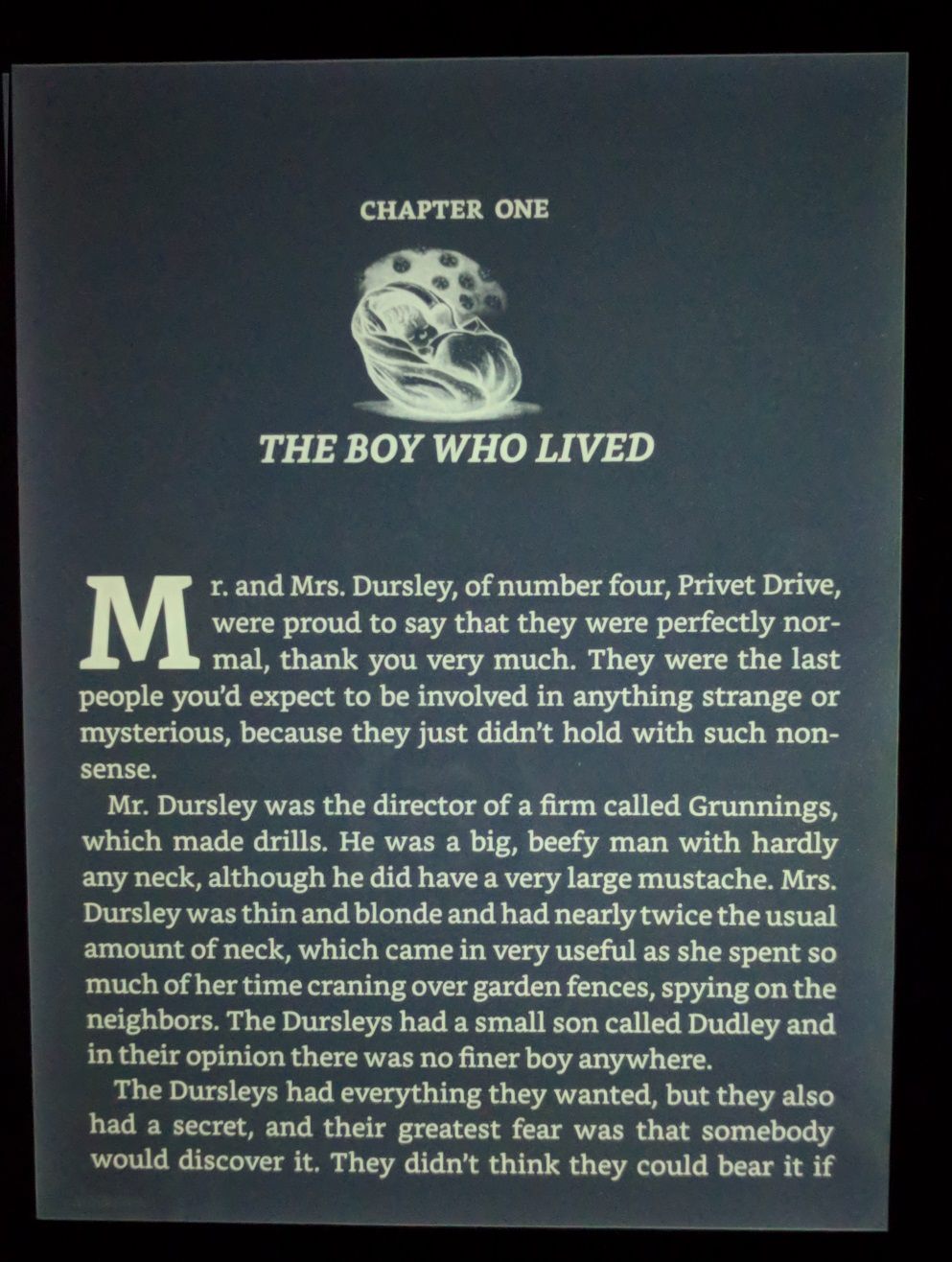
เจ้า Kindle Oasis 2 มาพร้อมความสามารถทำงานกลับสี (Invert Black and White) ซึ่งทำให้ลดปริมาณแสงสว่างที่เข้าตาเวลาอ่านตอนกลางคืน เอาเข้าจริงมันก็ไม่ได้ถึงขั้นดำสนิท (สังเกตจากสีดำที่เป็นกรอบเครื่อง) มันมีแสงเรืองออกมาอยู่บ้าง แต่โดยรวมก็สามารถทำให้สว่างน้อยลงโดยที่ยังคงความสามารถในการอ่านไว้ได้
ส่วนตัวแล้วเข้าใจว่ามันทำงานที่ระดับฮาร์ดแวร์ ไม่ได้ที่ระดับ rendering engine เพราะเวลาจับหน้าจอเมื่อทำงานในโหมด Invert Black and White ภาพที่ได้ยังเหมือนปกติ ไม่ได้เป็นภาพกลับสี ถ้าจะเห็นการทำงานได้เมื่อใช้กล้องถ่ายหน้าจอจริงๆ เท่านั้น
โดยส่วนตัวก็ชอบฟีเจอร์นี้อยู่เหมือนกัน รู้สึกสบายตาดีเวลาอ่านตอนกลางคืน
ซอฟท์แวร์
ซอฟท์แวร์รุ่นที่รีวิวคือ รุ่น 5.9.7 ที่เพิ่งออกมาเมื่อวันที่ 31 กรกฎาคม ที่ผ่านมาโดยจะรีวิวบนซอฟท์แวร์จากโรงงานปกติ ไม่มีการปรับแต่งคอนฟิคไฟล์หรือแฮกเสริมใดๆ
ถ้าเคยใช้เครื่องคินเดิลอายุยังไม่เกินสามสี่ปี น่าจะไม่ต้องปรับตัวมากเวลามาใช้ Kindle Oasis 2 เพราะอเมซอนนั้นใช้ซอฟท์แวร์รุ่นเดียวกัน ฟีเจอร์การใช้งานจะคล้ายๆ ดังนั้น การรีวิวจะเน้นหนักฟีเจอร์เด่นที่มีเฉพาะบน Kindle Oasis 2 เป็นหลัก
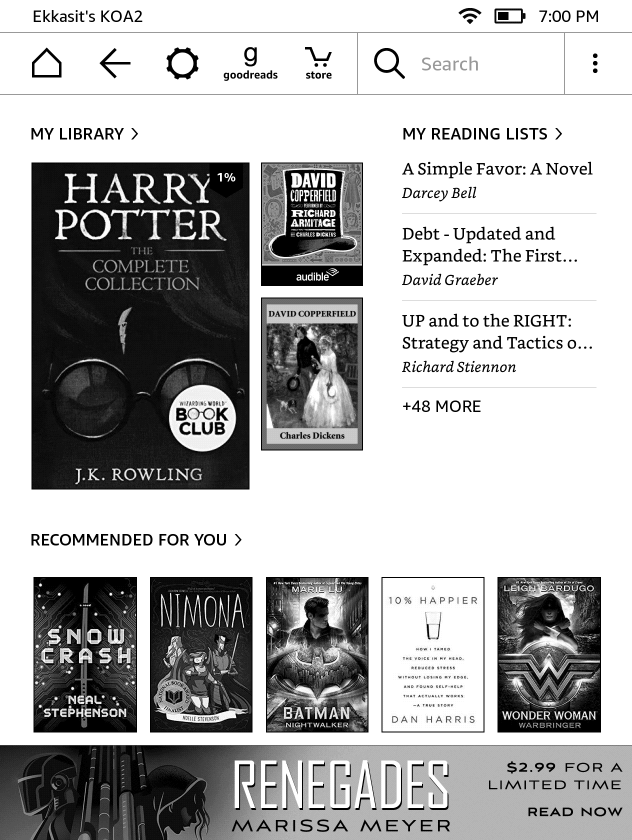
หน้าโฮม หน้าจอแบ่งเป็น 3 ส่วน มีส่วน My Library- แสดงหนังสือสามเล่มสุดท้ายที่อ่าน, ด้านขวาจะเป็น My Reading Listเป็นรายชื่อหนังสือที่เราเคยใส่ใน "Wish List" ของอเมซอน หรือ "Want to List" ใน Goodreads, ส่วนรายการข้างล่างจะเป็นรายการหนังสือที่อเมซอนที่คิดว่าเราจะสนใจ ( Recommended For You) ส่วนล่างสุดก็โฆษณา
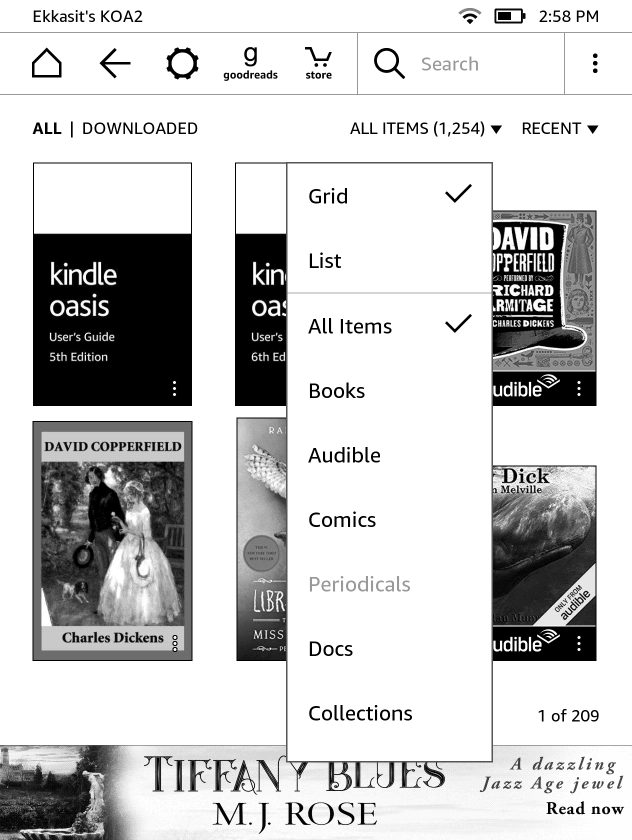
พอกดเข้ามาที่ My Library - แสดงรายชื่อหนังสือ, หนังสือเสียง, ฯลฯ โดยสามารถแสดงแสดงปกหรือจะเป็นรายการก็ได้ สามารถเปลี่ยนหน้าโดยการใช้ปุ่มเปลี่ยนหน้าหรือปัดหน้าจอ (swipe)
แถบเมนูด้านบน มี Home, Back, Settings, GoodRead, Store ส่วนแถบบนสุด แสดงระดับแบตคร่าวๆ
PDF Viewer
เช่นเดิมครับ สำหรับคนที่อยากจะเอาเครื่องนี้มาใช้อ่าน PDF ก็คงบอกได้ว่า ทำได้น่าประทับใจขึ้น ปัจจัยหลักน่าจะมาจากซีพียูที่เร็วขึ้นและหน้าจอที่ใหญ่ขึ้น รวมถึง ส่วนสำหรับฟีเจอร์สำคัญที่มีเหมือนกับรุ่นก่อนๆ ก็ยังอยู่เหมือนเดิม ไม่ว่าจะเป็นเรื่อง การรองรับสารบัญ (table of contents), ลิงก์ภายในเอกสาร, สามารถปรับความเข้ม (contrast), ซูมเอกสาร (pinch-zoom), ฯลฯ

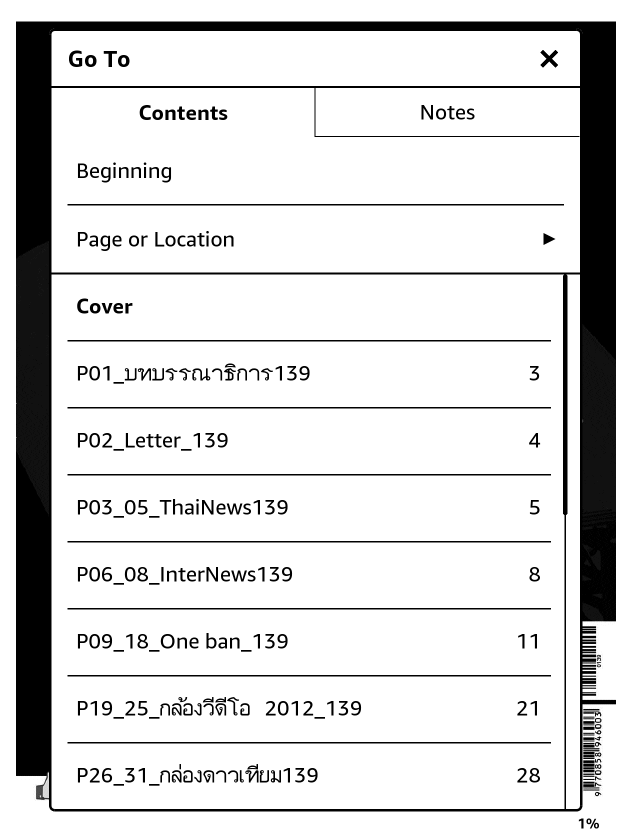
สำหรับกรณีจะเอามาใช้อ่านเท็กซ์ ถึงแม้จอภาพจะมีความละเอียดสูง 1680 x 1264 แต่หน้าจอ 7 นิ้ว ก็กว้างเพียง 10.7 ซม. ต่อให้ตัดขอบหรือเร่งให้ตัวหนาขึ้น ตัวหนังสืออาจจะจัดว่าเล็ก บางกรณีอาจจะต้องเพ่งมากหน่อย
เรายังมีทางปรับ orientation เพื่อตะแคงจออ่าน จะทำให้พื้นที่แสดงผลด้านกว้างกลายเป็น 1680 หรือราว 14.2 ซม. ก็กว้างขึ้น อ่านตัวหนังสือสบายตามากขึ้นไม่ต้องเพ่ง
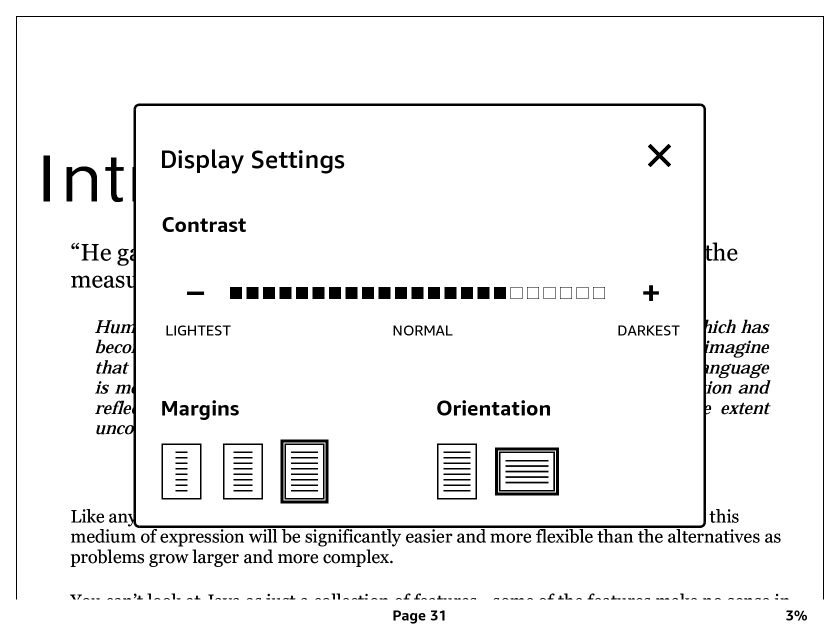
โดยความเห็นส่วนตัว แม้ว่า Kindle Oasis 2 จะพัฒนาขึ้นในแง่การอ่าน PDF แต่ในความเป็นจริง ก็ขอให้มองว่าฟีเจอร์การอ่าน PDF บน Kindle Oasis 2 ถือว่าเป็นผลพลอยได้ หากต้องการจะอ่านเอกสาร PDF อย่างเป็นจริงเป็นจัง ก็ยังยืนยันว่าแนะนำให้หาอุปกรณ์ Android tablet หรือ iPad ที่หน้าจอ 9 นิ้วขึ้นไป จะให้ประสบการณ์การอ่าน PDF ที่สะดวกสบายกว่ามาก
การ์ตูน
ปกติหน้าจอเครื่องคินเดิลมีขนาดเล็กเมื่อเทียบกับหนังสือการ์ตูนญี่ปุ่น (manga) หรือการ์ตูนฝรั่ง (comic) เวลาดูในหน้าจอเล็กขนาดนั้นก็จะมีปัญหาว่าตัวหนังสือจะเล็กมาก อ่านลำบาก
คินเดิลออกข้อกำหนดของอีบุ๊กที่สนับสนุนฟีเจอร์ Panel View ที่ทำให้จอเล็กไม่ใช่ปัญหาในการอ่านนิยายภาพ เราแค่แตะสองครั้งติดกัน เครื่องจะซูมเข้าไปที่แต่ละกรอบ เต็มจอภาพ เรียกว่าตัวหนังสือเยอะขนาดไหนก็อ่านได้แน่ๆ
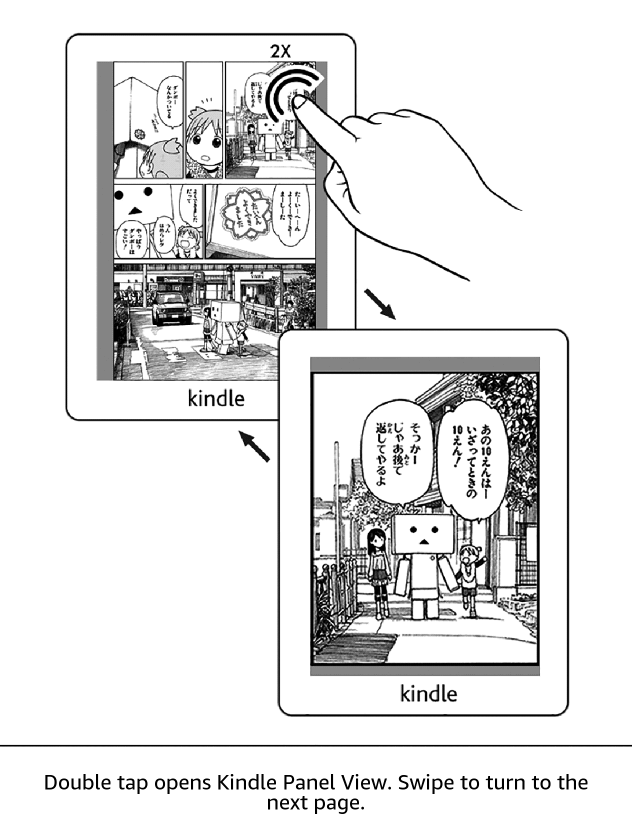
ดังนั้นเวลาอ่าน ลำดับจะเป็น เปิดมาจะซูมออกให้เห็นทั้งหน้า พอกดเปลี่ยนหน้า เครื่องก็จะซูมเจาะไปที่ละกรอบ โดยไล่ลำดับการอ่านอย่างถูกต้องทุกๆกรอบจนจบหน้า แล้วจะขึ้นหน้าใหม่ โดยที่ไม่ต้องคอยซูมและแพนแต่ละหน้าด้วยตัวเอง กดเปลี่ยนหน้ารัวๆได้เลย
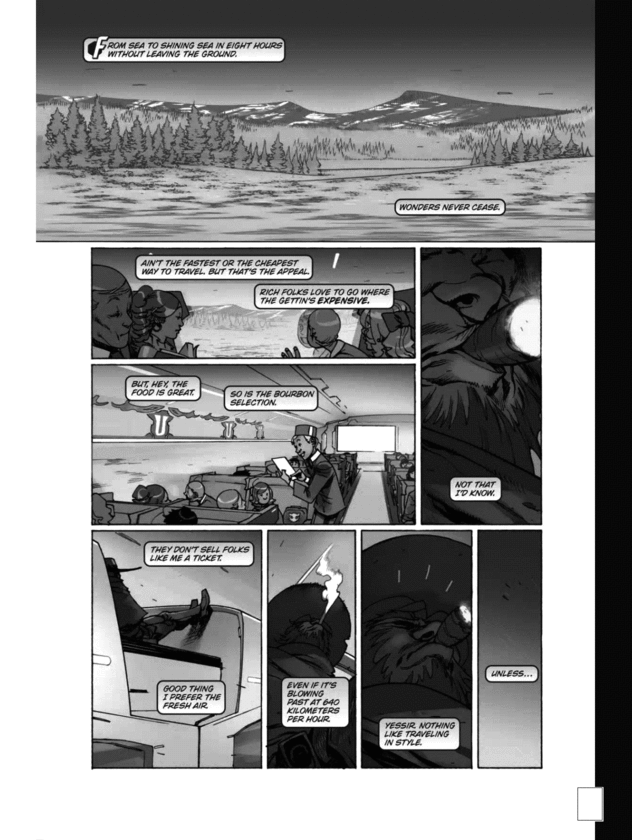
แต่ในความเป็นจริง ไม่ใช่ว่าทุกเล่มจะมีฟีเจอร์ Panel View เพราะทางผู้ผลิตจะต้องออกแรงเพิ่ม ใส่รายละเอียดรูปซูมของแต่ละกรอบ เท่าที่สำรวจในตลาดเบื้องต้นเห็นแต่จะมีแค่ Marvel ที่ทำ Panel View มาให้ ส่วนมังงะญี่ปุ่นที่ขายนี่เหมือนไม่มีใครทำเลย
เท่าที่ลองใช้งาน ปัญหาหลักที่เจอในการใช้งานเพราะจอ 7 นิ้ว ถึงแม้จะใหญ่ขึ้นกว่าเดิม แต่ก็ยังเล็กไปอยู่สำหรับงานลักษณะนี้ ปกติการ์ตูนบ้านเรารูปเล่มขนาดใกล้เคียงจอ 8-9 นิ้ว ทำให้การ์ตูนที่ดูบน Kindle Oasis 2 มันออกจะเล็กไปนิดหน่อย การเปิดตัวเลือกตัดขอบ (Crop Margins) ก็อาจจะทำให้ภาพใหญ่ขึ้น แต่ปัญหาร้ายแรงคือบทพูดตัวละคร การอ่านมังงะเต็มจอที่มีบทพูดเยอะๆ ตัวหนังสือมันจะเล็กและบาง ทำให้อ่านยากต้องเพ่งไม่ค่อยสบายตาสักเท่าไร
ถ้าสำนักพิมพ์ ไม่ทำฟีเจอร์ Panel View ลงมาด้วย การใช้งานบน Kindle Oasis 2 ก็จะลำบากสักหน่อย เราก็จะมีแค่สองทางเลือก
- หนึ่งคือ ซูมเข้าออกหรือแพนด้วยมือ ซึ่งคล่องตัว แต่ไม่สะดวกเท่าไร
- สอง พยายามใช้ฟีเจอร์ Virtual Panel โดยคินเดิลจะแบ่งจอเป็นกริด 4 (2x2) หรือ 6 (2x3) แล้วเครื่องจะซูมและแพนตามกริดนี้ แต่เนื่องจาก Virtual Panel แบ่งโดยไม่มีอิงข้อมูลการจัดวางกรอบในหน้า (เพราะถ้ามี ผู้ผลิตก็คงทำ Panel View ไปแล้ว) ทำให้บ่อยครั้งกรอบมันอยู่คร่อม virtual panel เวลาอ่านทำให้คอยถอยไปถอยมา ดูๆไปเหมือนเป็นพวกย้ำคิดย้ำทำ น่ารำคาญมาก
แต่ถ้าใช้เงินแก้ปัญหาได้ แนะนำให้แท็บเบล็ตจอใหญ่ 9-10 นิ้ว แล้วโหลดแอพ Kindle for Android/iOS แล้วโหลดการ์ตูนที่ซื้อมาอ่านทั้งหน้าแบบไม่ต้องซูม ไม่ต้องเพ่ง น่าจะสบายใจกว่า
Sideload
ก็ยังบอกได้ว่าเหมือนเดิมคือไม่แนะนำเลย กล่าวคือไม่รองรับ CBZ, ZIP, CBR, RAR (ไม่ลิสต์ขึ้นมา ใช้งานไม่ได้เลย) และแม้ Kindle Oasis 2 ก็ยังรองรับการดูรูปภาพได้ แต่ฟีเจอร์การดูรูปภาพยังอยู่ในระดับแย่มาก ไม่มีการพัฒนาขึ้นเลย (เป็นฟีเจอร์ลับ เครื่องจะดูรูปได้ภายใต้โฟลเดอร์ images เท่านั้น และสามารถวางโฟลเดอร์ได้ลึกอีกแค่ชั้นเดียว เป็นชื่อ album ภายในใส่รูป) และที่สำคัญคือยังไม่จำลำดับรูปที่เปิดในแต่ละ album
ถ้ามีลูกอึดสักหน่อยก็สามารถไปต่อได้ โดยต้องอาศัยโปรแกรมเสริมอย่างเช่น KCC เพื่อแปลงไฟล์ไปเป็นไฟล์ฟอร์แมตที่เครื่องรองรับก่อน (mobi/KF8) จึงจะใช้งานได้บน Kindle Oasis 2 แต่ถึงพยายามขนาดนั้นก็จะไปเจอปัญหาลักษณะ Virtual Panel อยู่ดี (หน้าจอเล็ก, ต้องซูม/แพน หน้าจอด้วยมือ, ปรับความเข้มไม่ได้, บังคับให้แสดงหน้าเดียวตามแนวนอนไม่ได้)
ซึ่งถ้าชีวิตมันจะยากเบอร์นั้น แนะนำให้แก้ปัญหาแบบคนมีเงิน หา Android/iOS Tablet จอใหญ่หน่อยเพื่อจะได้อ่านได้ทั้งหน้าไม่ต้องคอยเลื่อนไปเลื่อนมา และหาแอพที่อ่านไฟล์ CBZ, CBR ได้ตรงๆ บน ชีวิตน่าจะดีขึ้นมาก
ภาษาไทย
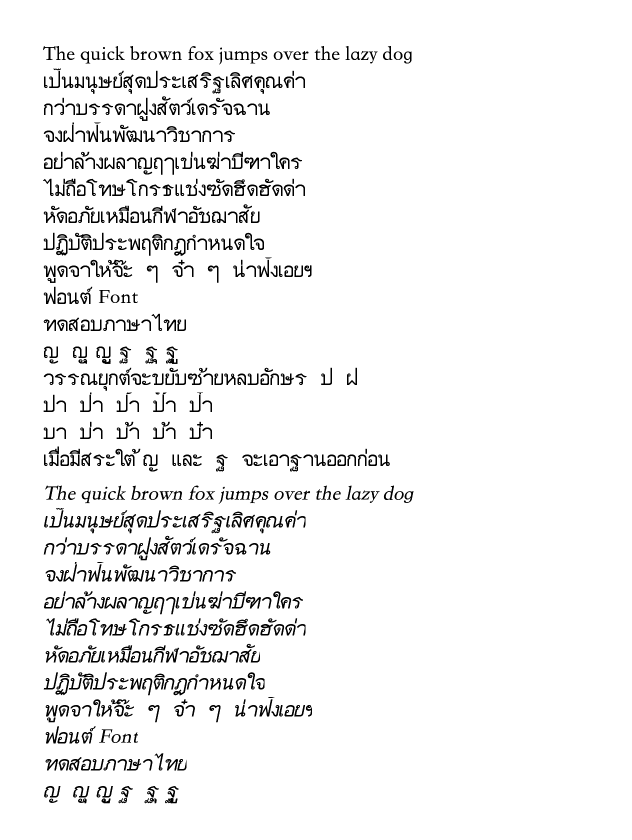
เมื่อทดสอบกับเนื้อหาที่ทำขึ้นเฉพาะ พบว่าฟอนต์ที่มากับเครื่องแค่แสดงภาษาไทยได้ แสดงตัวเอียงได้ แต่ทำตัวหนาไม่ได้ รวมถึงการแสดงอักขระไม่สมบูรณ์ มีการตัดบนตัดล่างตัดขวา ตำแหน่งสระมีปัญหา
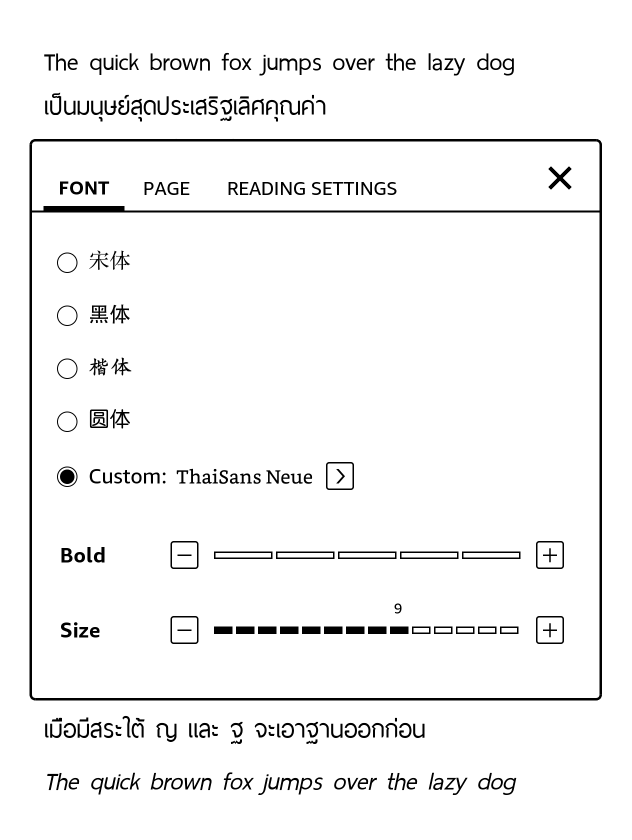
ถ้าเราโหลดฟอนต์ที่รองรับภาษาไทยเข้าไป ชีวิตก็ดูจะดีขึ้นทันที ตัวเอียง ตัวหนา มาครบ ไม่โดนตัดหัวตัดท้าย แต่เหมือนยังมีปัญหาสระไม่หลบตัวหนังสือ (ปา ป่า บา บ้า) ส่วนเรื่องตัดคำภาษาไทยก็คงต้องทำใจกันต่อไป

หนังสือเสียง
หลังจากห่างหายเรื่องฟีเจอร์ด้านเสียง (ตัดลำโพง, ช่องเสียบหูฟัง, ตัดฟีเจอร์ Text-to-Speech รวมถึง การเล่นหนังสือเสียง) ในที่สุดอเมซอนกลับมาทำให้คินเดิลรองรับฟีเจอร์หนังสือเสียงอีกครั้งในรุ่น Kindle Oasis 2
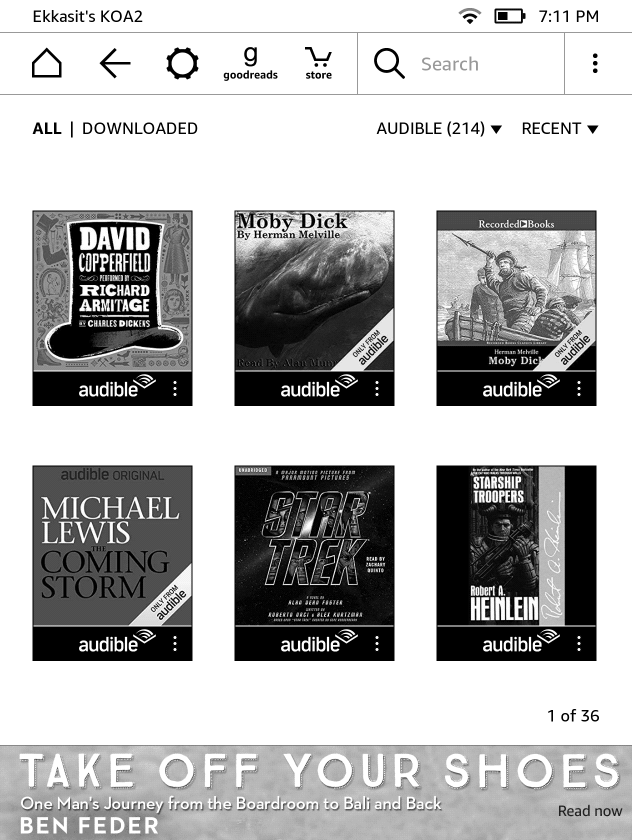
แต่เนื่องจาก Kindle Oasis 2 ไม่มีช่องเสียบหูฟังหรือลำโพงในตัว ดังนั้นเวลาจะฟังต้องฟังผ่านหูฟังหรือลำโพงที่เชื่อมต่อด้วย bluetooth เท่านั้น
การใช้งานไม่ยาก ในหน้า Library จะมีแสดงรายชื่อหนังสือเสียงที่เราซื้อมาในคลังหนังสือของเรา สามารถกดเพื่อเริ่มฟังหนังสือเสียงได้ทันที
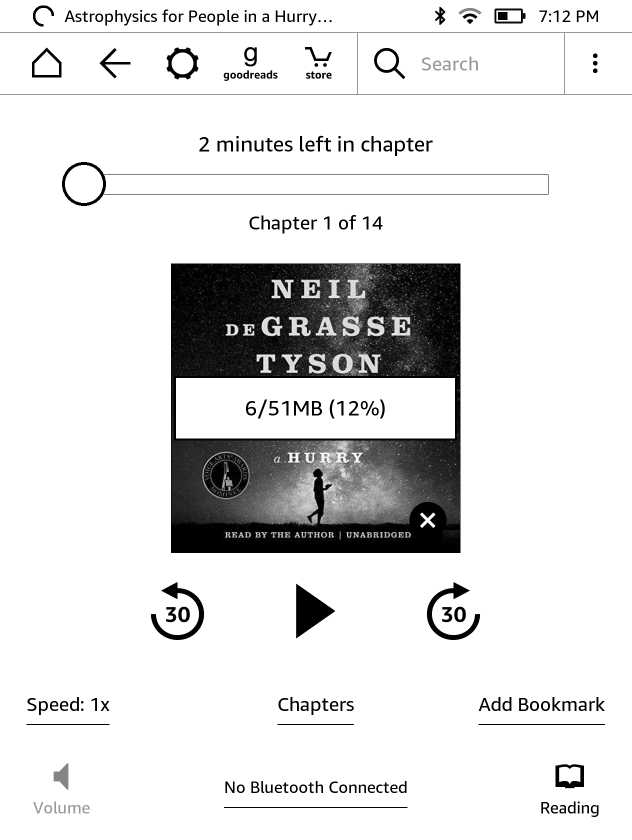
โดยเริ่มต้นจะต้องรอให้โหลดอย่างน้อยถึง 5% หรือเครื่องโหลดไปถึงจุดที่จะฟังก็พร้อมจะเริ่มฟังได้แล้ว ไม่จำเป็นต้องรอให้โหลดจนเสร็จทั้งเล่มก่อน ซึ่งอาจใช้เวลานาน ขึ้นกับขนาดหนังสือเสียงและความเร็ว Wi-Fi ที่เราใช้
จากหน้าจอฟังหนังสือเสียง เราสามารถข้ามไปยังบทต่างๆ, ใส่ bookmark, ปรับความเร็วในการอ่านเป็นขั้นๆ ต่ำสุด 0.5x ไปจนถึง 3x, ย้อนหลังหรือเดินหน้า 30 วินาที (เผื่อสมาธิแตก หลุดข้อความสำคัญ หรือต้องการฟังการออกเสียงชื่อตัวละคร,สถานที่ ซ้ำอีกครั้ง), ปรับระดับเสียงผ่านหน้าจอ (เนื่องจากเครื่องคินเดิลไม่มีปุ่มจริงให้ปรับระดับเสียง แต่ส่วนมากปัจจุบันลำโพงหรือหูฟังฟังเพลง bluetooth ส่วนใหญ่มักจะมีปุ่มปรับเสียงอยู่แล้ว จึงไม่จำเป็นต้องใช้ปุ่มตรงนี้ เว้นแต่หูฟังที่ไม่มีปุ่มปรับระดับเสียง เช่น AirPods หรือ Jabra Eclipse จึงต้องอาศัยช่องทางนี้ในการปรับ ซึ่งก็ถือยังดีกว่าไม่มีปุ่มให้ปรับเสียงเลย)
จากที่ทดสอบเบื้องต้น พบว่าหนังสือเสียงบน Kindle Oasis 2 ใช้พื้นที่เฉลี่ย 14 MiB ต่อชั่วโมง ซึ่งน้อยกว่าไฟล์เพลง MP3 ถึงหกเท่า (เทียบกับเพลง MP3 ที่บิตเรทที่ 192 kbps ซึ่งจะใช้พื้นที่ประมาณ 90 MiB ต่อชั่วโมง)
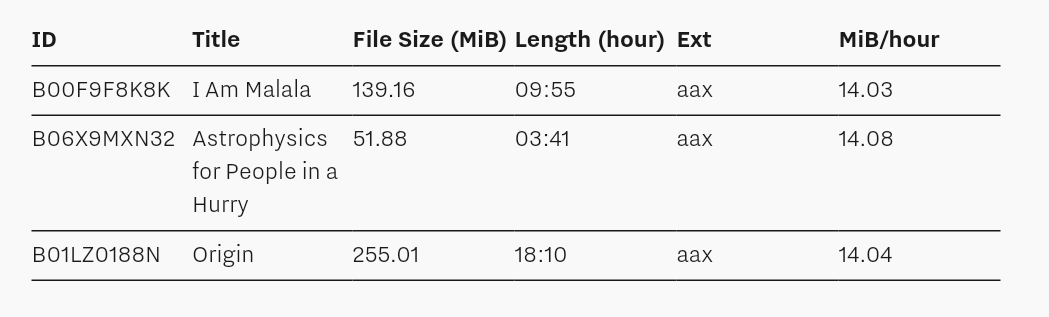
จะว่ากันตามตรง ถึงแม้ว่าคินเดิลเองมีพื้นที่เก็บข้อมูลไม่มากนักเมื่อเทียบกับสมาร์ทโฟนส่วนใหญ่ แต่ขนาดไฟล์หนังสือเสียงมีขนาดโดยเฉลี่ยไม่ใหญ่นัก ดังนั้น Kindle Oasis 2 ที่ความจุเริ่มต้นที่ 8 GiB สมมติว่าหนังสือเสียงเฉลี่ยเล่มละ 10 ชั่วโมง ก็น่าจะรองรับหนังสือเสียงได้ 40 เล่มเป็นอย่างน้อย เรียกว่าฟังได้ยาวๆ (ถ้าแบตคินเดิลไม่หมดไปเสียก่อน)
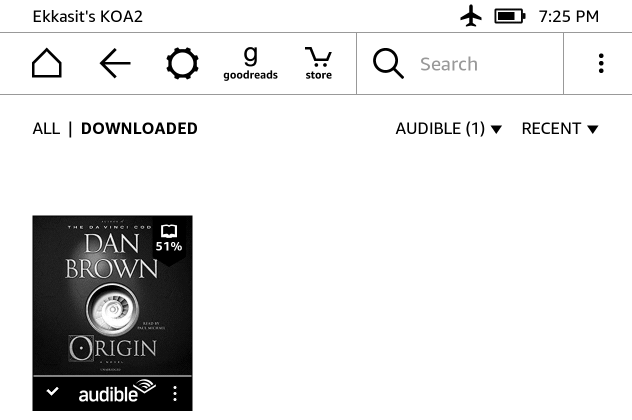
สำหรับหนังสืออีบุ๊กที่เราซื้อไว้และเราซื้อหนังสือเสียงคู่กันไว้ (สังเกตจะมีไอคอนหนังสือที่ปก) เราสามารถสลับโหมดระหว่างการอ่านและการฟังได้ตลอดเวลา โดยการกดปุ่มรูปหนังสือที่มุมล่างขวาของจอภาพ โดยคินเดิลจะพาเราไปหน้าหนังสือที่ต่อจากตำแหน่งที่เราฟังอยู่พอดี (Whispersync for Voice)
น่าเสียดายที่ปัจจุบัน Kindle Oasis 2 ยังไม่รองรับการอ่านอีบุ๊กและฟังหนังสือเสียงไปพร้อมๆกัน (Immersion Reading) อย่างที่ทำได้บน Android, iOS เรียกได้ว่าชีวิตต้องเลือก อย่ารักพี่เสียดายน้อง ถ้าจะฟังก็ฟังอย่างเดียว อ่านไม่ได้ T^T ซึ่งน่าเสียดายสำหรับคินเดิลรุ่นท็อปก็ยังไม่สามารถทำได้
ข้อเสียของการฟังหนังสือเสียงคือ มันเผาแบตมากเหลือเกิน ปกติแล้วอเมซอนไม่ใส่แบตใหญ่ๆสำหรับคินเดิล เพราะ E Ink ใช้พลังงานน้อยมากรวมถึงมีระบบปฏิบัติการที่ปรับแต่งให้สงวนพลังงานให้มากที่สุด เครื่องจะได้เบา ถือมือเดียวได้นานๆ แต่พอเป็น bluetooth มันใช้แบตมาก
ผมทดสอบ Kindle Oasis 2 เล่นหนังสือเสียง "Astrophysics for People in a Hurry" โดยเข้า Airplane Mode ปิดปก วางหูฟังใต้เครื่อง ตกใช้แบต 11.0 % ต่อชั่วโมง ดังนั้นหมายความว่าอย่างมาก Kindle Oasis 2 จะเล่นหนังสือเสียงได้ไม่เกิน 9 ชั่วโมง ต่อการชาร์จหนึ่งครั้ง ซึ่งอาจจะไม่จบเล่มด้วยซ้ำ ซึ่งถือว่าน้อยเมื่อเทียบกับการอ่านอีบุ๊กอย่างเดียว ซึ่งจะอ่านได้ราว 21 ชั่วโมง อิงจากโฆษณาของอเมซอน
VoiceView
เครื่องคินเดิลยุคแรกๆ ต่างมีลำโพงในตัวและมีฟีเจอร์อ่านออกเสียง (text-to-speech) โดยสามารถอ่านออกเสียงอีบุ๊กที่ซื้อมาได้รวมถึงสามารถเล่นหนังสือเสียงที่ซื้อมาได้บนเครื่องโดยตรง แต่หลังจากปี 2011 อเมซอนก็กลับลำเดินหน้าตัดฟีเจอร์เรื่องเสียงทิ้ง ตัดช่องเสียบหูฟัง ตัดลำโพงออก ตัดฟีเจอร์อ่านออกเสียงออก (Text-to-Speech) ทำให้เครื่องคินเดิลรุ่นต่อมารองรับเฉพาะการอ่านอีบุ๊กอย่างเดียว ไม่สามารถอ่านออกเสียงและไม่สามารถเล่นหนังสือเสียงได้อีก
เพิ่งมาในปี 2017 ที่ทางอเมซอนเปิดตัว Kindle Oasis 2 ที่ใส่ฟีเจอร์เสียงในตัวอีกครั้ง แต่รอบนี้ก็มาแปลก คือ ไม่ได้มาเป็นฟีเจอร์ TTS แต่มาเป็นฟีเจอร์ VoiceView ซึ่งวางตัวเป็นฟีเจอร์ที่ช่วยผู้ใช้ที่พิการทางสายตาหรือมีปัญหาในการมองเห็นให้สามารถใช้งานอุปกรณ์ได้ คล้ายๆ screen reader โดยจะอ่านทั้งหน้าจอรวมถึงอ่านอีบุ๊กให้เราฟังได้ด้วย และเพราะ Kindle Oasis 2 ไม่มีช่องเสียบหูฟัง ไม่มีลำโพง ดังนั้นจะใช้งานฟีเจอร์ด้านเสียง เราก็ต้องใช้งานผ่านลำโพงหรือหูฟัง bluetooth
สำหรับในแง่ TTS เวลาอ่านอีบุ๊กนั้น คุณภาพเสียงที่ได้ก็เรียกว่าพอใช้งานได้ เสียงมีเสียงเดียวเลือกไม่ได้ มีตัวเลือกให้ปรับแต่งได้น้อยมาก
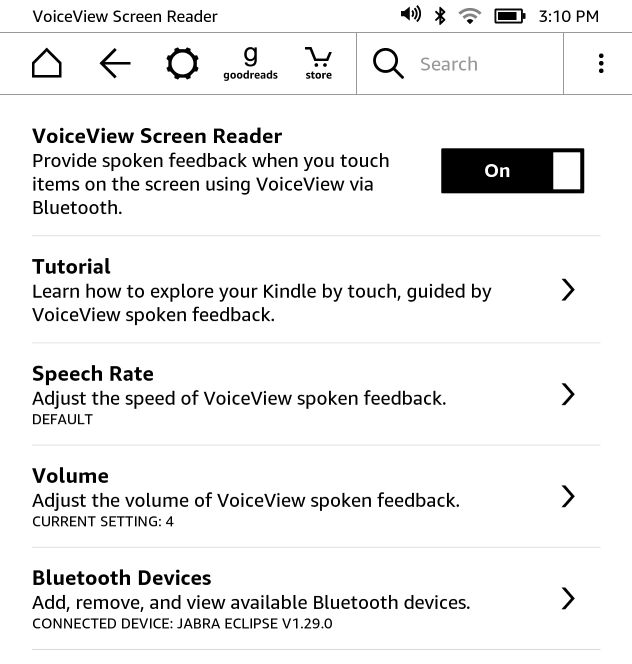
แต่สำหรับคนที่คาดหวังว่าจะได้ฟีเจอร์ TTS กลับมานั้น โดยส่วนตัวก็ขอบอกว่า ให้คิดใหม่ ฟีเจอร์การอ่านออกเสียงมันต้องไปกับ VoiceView ซึ่งอึดอัดมาก ถ้าเราไม่ใช่ผู้มีปัญหาทางสายตาแล้ว ไม่แนะนำให้เปิดใช้จะดีกว่า เพราะมันจะเปลี่ยนการใช้งาน UI อย่างสิ้นเชิง เรียกว่าต้องเรียนรู้ปรับตัวใหม่หมด ยกตัวอย่าง เช่น
- ปลดล็อกหน้าจอ: ใช้สองนิ้วปัดจากซ้ายไปขวา
- อ่านหนังสือ: ใช้นิ้วเดียวปัดเป็นตัวแอล
- แตะแช่กลายเป็นการเปลี่ยนโฟกัส (เมนู, ปุ่ม, ตัวเลือกต่างๆ, กล่องข้อความ)
- แตะสองครั้งเพื่อกดเลือกสิ่งที่โฟกัสไว้ (สลับ toggle ในเมนู, กดปุ่มในกรอบโต้ตอบ, ฯลฯ)
- แตะสองครั้งเพื่อแสดงแถบเครื่องมือ
เท่าที่ลองพยายามใช้ ครั้งแรกคืองุนงงมาก ไม่รู้ว่าจะเรียกเมนู เปลี่ยนหน้า จะให้อ่านออกเสียงหนังสืออีบุ๊กอย่างไร หรือแม้แต่เรื่องง่ายๆ อย่างปลดล็อกหน้าจอ หรือจะปิด VoiceView ก็ช่างลำบาก พบว่าน่าหงุดหงิดมากจนรู้สึกไม่คุ้มที่จะเปิดใช้
หมายเหตุ:ถ้าใช้งาน VoiceView แล้วมีเหตุให้ต้อง reset เครื่อง ขอเตือนไว้ว่า กระบวนการล้างเครื่องจะลบข้อมูลไฟล์เสียงออกไปด้วยจะทำให้ใช้งาน VoiceView ไม่ได้ ดังนั้นถ้าจะใช้งานฟีเจอร์นี้หลังจากล้างเครื่องต้องไป โหลดตัวติดตั้งไฟล์เสียงมาติดตั้งในเครื่อง จึงจะใช้งานได้อีกครั้ง
สิ่งละอันพันละน้อย
- ถ้าตอนลงทะเบียน (register) แล้วพบว่าระบบขึ้นว่า login ไม่สำเร็จ และมั่นใจว่าใส่รหัสไม่ผิดพลาดด้วยแล้ว อย่าเพิ่งตกใจ อเมซอนเริ่มใช้งาน Two-Step Verification ให้ลองตรวจสอบอีเมล อเมซอนอาจส่ง One Time Password เป็นเลข 6 หลักมาให้ ให้ล็อกอินอีกครั้ง แต่ใช้เลข 6 หลักนี้แทนรหัสผ่าน
- คิดดีๆ ก่อนปลดการลงทะเบียน (deregister): ด้วยเหตุผลใดๆก็แล้วแต่ ถ้าเราปลดบัญชีคินเดิลบน Kindle Oasis 2 เครื่องจะลบอีบุ๊ก,หนังสือเสียง,พจนานุกรม,รูปปกหนังสือในเครื่องทิ้ง รวมไปจนถึงไฟล์ที่ sideload ลงมาทั้งหมดสิ้น
- ถ้าไม่ได้ใช้งานสักพัก (ประมาณ 3-4 ชั่วโมง) เครื่องจะเข้า sleep mode แล้วเวลาเปิดปกขึ้นมา ระบบจะใช้เวลาอีกสัก 1-2 วินาทีเพื่อตื่นจากสภาพหลับลึก ซึ่งผู้ใช้จะต้องรอให้กระบวนการเสร็จก่อน เราจึงจะใช้งานจอเพื่อปลดล็อกหน้าจอได้ ซึ่งแม้มันจะไม่นาน แต่รู้สึกน่าหงุดหงิด เท่าที่เช็กข้อมูล Kindle Oasis รุ่นแรกก็เป็นเหมือนกัน
- ซอฟท์แวร์ไม่ค่อยเสถียร ระหว่างการทดสอบสองสัปดาห์ เจอแฮงก์ รีบู๊ต ด้วยตัวเองอยู่บ้างประปราย ซึ่งรู้สึกว่าแทบไม่เคยเจอบนเครื่องเก่าที่ใช้ซอฟท์แวร์รุ่นเดียวกัน แต่อาจจะเพราะว่าเป็นการลองทุกฟีเจอร์อย่างเต็มที่ก็เป็นได้
สเป็ค
หน้าจอ: E Ink Carta ขนาด 7 นิ้ว ความละเอียด 1680 x 1264 ที่ 300 dpi แสดงผลแบบ gray scale 16 ระดับ
แสงในตัว (front light): มี LED ให้แสง 12 ตัว พร้อม auto-brightness (light sensor)
เซนเซอร์:มีเซนเซอร์แม่เหล็ก (hall effect sensor) รองรับปกที่ช่วยเปิดปิดเครื่องอัตโนมัติ (auto sleep/wake), มี accelerometer
ขนาด: กว้าง 14.1 สูง 15.9 ซม. และ หนา 0.34-0.83 ซม.
น้ำหนัก: 194 กรัม
พื้นที่เก็บข้อมูล: รุ่นเล็ก 8 GB เหลือใช้งานประมาณ 6 GB สำหรับรุ่น 32 GB เหลือให้ใช้งานประมาณ 27.29 GB
แบตเตอรี่: แบบเปลี่ยนไม่ได้ 3.7V ความจุ 1,000 mAh
ซีพียู: NXP i.MX7D dual-core Cortex A7 @1GHz
แรม:512 MB
Wi-Fi: รองรับการเชื่อมต่อ Wi-Fi 802.11b/g/n ที่ 2.4 GHz รองรับมาตรฐาน WEP, WPA, WPA2
Bluetooth: รองรับ Bluetooth 4.1 (A2DP และ AVRCP)
กันน้ำ:มาตรฐาน IPX8 - น้ำจืดลึกไม่เกิน 2 เมตร ได้ถึง 60 นาที
สี: Graphite, Champagne Gold
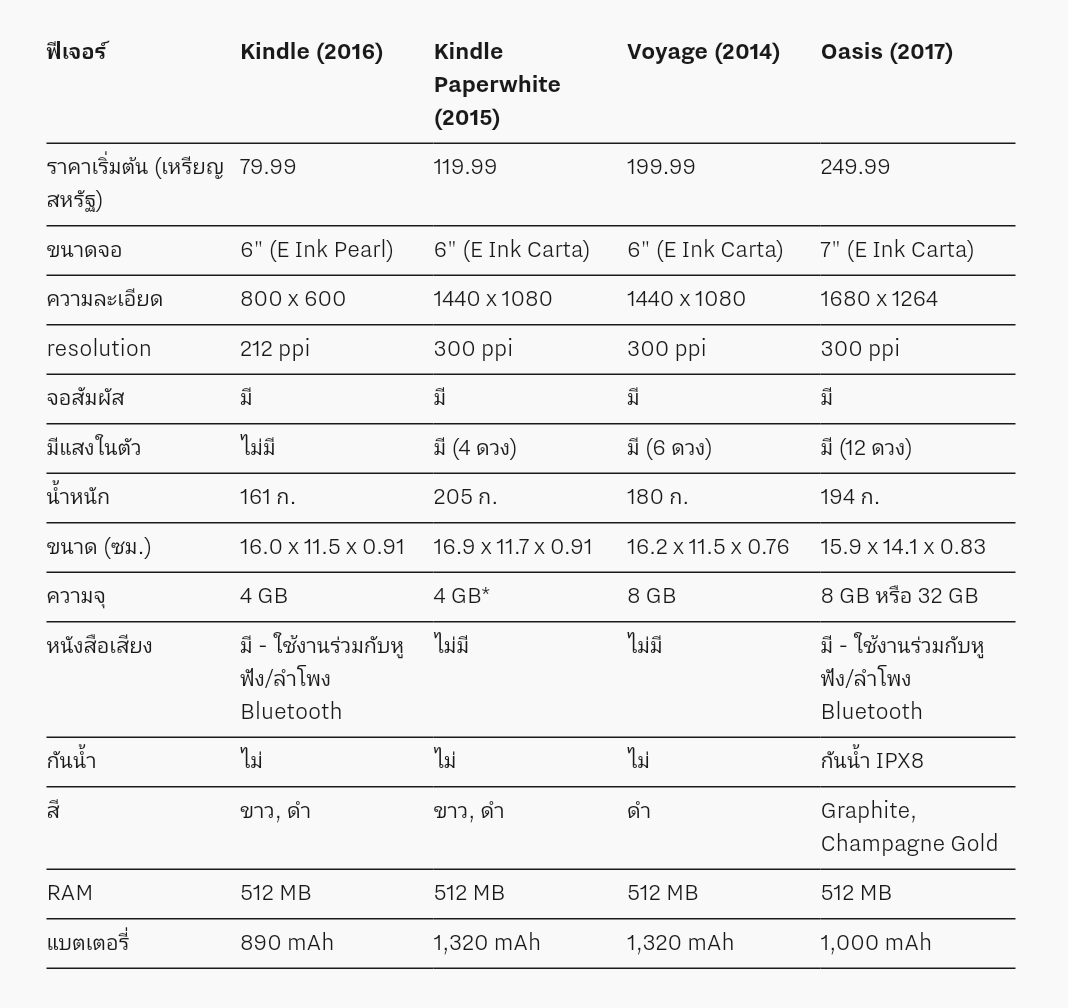
ความรู้สึกส่วนตัว
ชอบ
- จอใหญ่ พื้นที่มากขึ้น บรรทัดยาวขึ้น อ่านง่ายขึ้น ไม่ต้องกวาดตาขึ้นบรรทัดใหม่บ่อยๆ รวมถึงมีบรรทัดมากกว่าในหน้าเดียว
- ซีพียูแรง ทำงานฉับไว พลิกหน้าเร็วกว่าเดิม
- แสง front light เนียนกริบทั่วจอ ไม่เจอเงามืดเลย
- มีโหมด Invert Black and White ที่ลดแสงสว่างเวลาอ่านกลางคืนได้อีก
- พื้นที่เก็บข้อมูลเพิ่มขึ้น ตัวเล็กสุด 8 GB ก็เรียกว่าน่าจะพอจะใส่อีบุ๊กที่ซื้อมาจากอเมซอนได้ทุกเล่ม ไม่ต้องง้อเน็ต ย่ิ่ง 32 GB นี่ไม่ต้องกลัวเต็ม
- รองรับหนังสือเสียง (Audible)
- กันน้ำได้
ไม่ชอบ
- ตัวหนังสือซีดลง ตัวหนังสือ/พื้นหลังสีดำรู้สึกเหมือนเทาเข้มๆมากกว่าดำ ยิ่งเทียบกับเครื่องเก่ายิ่งเห็นชัด
- เครื่องกว้างขึ้นไม่สามารถใส่ลงกระเป๋าหลังกางเกงยีนส์ได้อีกต่อไป
- บางคนอาจไม่ชอบสัมผัสที่ขอบเครื่องเท่าไหร่ แต่ถ้าใช้เงินแก้ปัญหา ซื้อปกมาใช้ ก็จะไม่พบปัญหานี้
- บอดี้อะลูมิเนียม เวลาถือเครื่องเปล่าๆ ในห้องแอร์อาจเย็นมือ และแผ่นหลังเรียบลื่น ถ้าถือบนรถเมล์,รถไฟฟ้า เวลาโดนสะกิดเบาๆ อาจมีหลุดมือ แนะนำหาปกแบบที่คลุมทั้งแผ่นหลัง (shell case) จะดีกว่า อีกทั้งป้องกันรอยขูดขีดและกันเครื่องบุบเวลาตกกระแทกได้อีกด้วย
- ไม่รองรับการอ่านอีบุ๊กกับฟังหนังสือเสียงพร้อมกัน (immersion reading)
- เป็นเรือธงราคาแพงแต่อายุแบตกลับน้อยที่สุดในรุ่นปัจจุบัน คือถ้าซื้อมาอ่านอีบุ๊กอย่างเดียวก็ไม่แย่มากขนาดนั้น แต่สำหรับรุ่นเรือธงแล้วควรจะทำได้ดีกว่ารุ่นอื่นๆ แต่ถ้าใช้อ่านหนังสือเสียงฟังไม่ทันจบเล่มด้วยซ้ำไป
- การอ่านออกเสียงยังคงเป็น VoiceView สำหรับผู้มีปัญหาทางการมองเห็นเสียมากกว่า ไม่ใช่ฟีเจอร์ Text to Speech ที่แท้จริง และเสียงที่ใช้ยังไม่เนียน
- เวลา deregister จะโดนล้างเนื้อหาที่อยู่ในเครื่องออกไปหมดสิ้น รวมถึงที่ sideload ไว้ด้วย
สรุป
โดยรวมแล้ว Kindle Oasis 2 ก็ถือเป็นพัฒนาการต่อเนื่องของเครื่องอ่านอีบุ๊กตระกูลคินเดิล หน้าจอใหญ่ มีรูปลักษณ์ที่โฉบเฉี่ยวทันสมัย จอละเอียดคมชัด แสง front light ที่สว่างเนียน ซีพียูแรงทำงานฉับไว กันน้ำ พื้นที่เก็บข้อมูลเยอะ รองรับหนังสือเสียง สำหรับคนที่ต้องการประสบการณ์การใช้งานที่ดี Kindle Oasis 2 ก็เป็นตัวเลือกที่ดีในการพิจารณา
อุปสรรคสำคัญคือเรื่องราคาที่สูง ด้วยราคาเริ่มต้นอยู่ที่ 250 เหรียญดอลลาร์สหรัฐ (ประมาณ 8,400 บาท) เมื่อเทียบกับ Paperwhite รุ่นสามที่ยังจำหน่ายในราคาเริ่มต้นเพียง 120 เหรียญดอลลาร์สหรัฐ (ประมาณ 4,000 บาท) ซึ่งรองรับฟีเจอร์พื้นฐานการอ่านอีบุ๊กเหมือนๆกัน รวมถึงมีแสงในตัว ทำให้การซื้อ Kindle Oasis 2 อาจจะไม่ใช่ทางเลือกที่คุ้มค่าเท่าไรนักเมื่อเทียบกับฟีเจอร์ที่ได้
สำหรับคนที่ไม่เคยมีคินเดิลแล้วอยากจะซื้อเครื่องคินเดิลมือหนึ่ง ก็ยังไม่แนะนำให้ซื้อ Kindle Oasis 2 เป็นเครื่องแรก ด้วยงบประมาณที่สูงไปสักหน่อยในการลองผิดลองถูก อาจจะลองซื้อรุ่น Kindle Paperwhite 3 แล้วถ้ามั่นใจว่ามาถูกทางแล้ว ค่อยอัพเกรดไป Kindle Oasis 2
แต่ถ้าใครมีเครื่องอ่านอีบุ๊กตระกูลคินเดิลอยู่แล้ว แล้วอยากจะใช้งานจอใหญ่ อยากได้เครื่องเฉพาะเครื่องเดียวจบที่ทำได้ทั้งอ่านอีบุ๊กทั้งฟังหนังสือเสียงได้ ไม่มีปัญหาเรื่องงบประมาณ การเลือกซื้อเครื่องรุ่นท็อปอย่าง Kindle Oasis 2 ก็น่าจะไม่ทำให้คุณผิดหวังด้วยประการทั้งปวง












Comments
ถามหน่อยครับ มันเปิดเว็บเล่นเน็ตดูเว็บไซต์ทั่วไปได้ไหมครับ
ทำได้ แต่อย่าเลยครับพี่น้อง สมาร์ทโฟนในมือท่านทำได้ดีกว่ามันเยอะมากๆๆ
คือผมกำลังพิจารณากะจะซื้อมาเพื่ออ่านนิยายในแอมะซอนกับ textbook pdf แต่ใจก็อยากให้ไปเปิดเว็บอ่านมังงะฟรีได้ด้วย ถ้าได้นี่ก็คงตัดสินใจได้ไม่ยากเลย พอดีอยากได้จอ e-ink แบบนี้ด้วย
ถ้าจะทำก็แนะนำหาโปรแกรมดึงอย่าง FMD แล้วเอาไฟล์ที่ได้ (CBZ) เอาไปแปลงด้วย KCC อีกทอดหนึ่ง
ปัญหาคล้ายๆกับที่เขียนในหัวข้อ การ์ตูนกรณี sideload ครับ จออาจจะเล็กไปหรือต้องซูมเองเป็นพักๆ
อ่านไปเกือบเคลิ้ม
พอ immersion reading ไม่ได้นี่ตัดจบเลยครับ :/
lewcpe.com , @wasonliw
T^T เผาพริกเผาเกลือแช่งเลยอยู่ครับ
ภาวนาให้มันออกอัพเกรด ใสฟีเจอร์นี้มาในอนาคตตตตต
ผมนี่เข้าใจไปว่าเค้าเผื่อไปอ่านในอ่างหรือสระโดยไม่ต้องกลัวโดนน้ำ ถ้าถึงขั้นใต้น้ำนี่เค้าอ่านกันตอนไหนครับ - -" แล้วเปิด/ปิดการทำงานจอสัมผัสนี่กดยังไงครับมีอยู่แค่สองปุ่ม กดสองปุ่มพร้อมกัน?
กรีดร้องกับฟีเจอร์นี้เลยครับ อยากได้
เจอข้อนี้ไปชะงักเลยครับ เวลาอ่านอยู่แล้วต้องทำอย่างอื่นนี่ก็เก็บที่นั่นประจำเหมือนกัน
แต่ในตัวอย่างดันเป็นมังงะญี่ปุ่น - -"
เมื่อไหร่จะมี AI ทำ panel view กันนะครับ ห่ะๆๆ
คือถ้าถือลงสระน้ำหรือเอาไปใช้ในห้องอาบน้ำ ก็คงมีน้ำกระเซ็นโดนเครื่องบ้างครับ ซึ่งเวลาโดนหยดน้ำ เครื่องจะนึกว่านิ้วไปกดโดนก็อาจจะทำอะไรที่รบกวนการใช้งาน ดังนั้นควรจะปิดการทำงานจอสัมผัส โดยเปิดอีบู๊กแล้วเข้าไปที่ hamburger menu จะเจอรายการชื่อว่า 'Disable Touchscreen' เลยครับ ตอนออกก็แค่กดปุ่มปิดเครื่องให้เข้า sleep mode พอมันตื่นก็จะใช้งานหน้าจอสัมผัสได้ครับ
แต่ถ้าดำน้ำทั้งเครื่องไปเลย กดจอไม่ติดอยู่แล้วครับ
โดยส่วนตัวผมไม่พกคินเดิลในกระเป๋าหลังกางเกงอยู่แล้วครับ กลัวนั่งทับกับกลัวมันบิดงอ แต่ก็ทราบว่ามีหลายคนทำ ก็เลยทดสอบให้เป็นข้อมูลครับ
ไม่แน่ใจว่าบ้านเราทำ epub หนังสือไทยเยอะหรือยัง? ผมพร้อมจ่ายนะ แต่เหมือนจะไม่ค่อยมีใครทำออกมาซักเท่าไหรเลย ปัจจุบันเลยได้แต่อ่าน PDF กันไป (บน iPad) แต่หลังๆ อ่านนิยายจาก web ซะเยอะ ไม่รู้ว่าจะมีแนวทางที่จะ steam content จาก web อ่านนิยายมาลงพวกนี้บ้างหรือเปล่า ผมว่ามันถนอมสายตากว่าอ่านจากมือถือหรือ iPad กว่ากันมากๆ
ปล. พวก technical manual ทั้งหลายที่มี epub version ผมจับโยนลงไปอ่านบนมือถือหมดเลย config ถ้าติด หรือจำไม่ได้ก็เปิดดูในมือถือกันไป
ถ้าไม่ติดกับ Amazon ecosystem ลองดูพวก Kobo ก็ได้ครับ เห็นว่าพวกนั้นรองรับ epub pdf CBR CBZ โดยตรง แถมมีตัวเลือกหลายขนาด
ถ้า สนพ. การ์ตูนในไทยออก ebook ที่รองรับบน kindle มาก็ดีครับ กดซื้อ โหลด อ่าน สบายไป แต่คิดว่าน่าจะยาก ที่เห็นทำอยู่ก็ขอ meb แต่รู้สึกราคาอุปกรณ์ยังแพงเกินไปเมื่อเทียบกับเครื่องสเปกไล่ๆ กันของ kindle
สำหรับกรณีอ่านการ์ตูน ให้ใช้ Kindle Comic Converter (KCC) มันจะแบ่งหนึ่งหน้าออกเป็น 4 Block เวลา Zoom เข้าออกจะคล้าย ๆ กับ Panel View ทำให้อ่านได้ง่ายขึ้น ทุกวันนี้ใช้ PaperWhite อยู่ อยากได้รุ่นนี้เหมือนกัน แต่พ่อค้าหิ้วขายแพงเกิน
ตอนแรกที่อ่านก็เคลิ้มมากอยากสอย
อ่านๆ ไปเรื่อยๆ อืม... ไว้ก่อนก็ได้ ?
~ HudchewMan's Station & @HudchewMan ~
ทำรีวิวอีท่าไหน มีแต่คนอ่านแล้วไม่อยากซื้อ (ฮา)
จริงๆ ผมว่ามันก็ดีกว่าเดิม จ่ายราคาพอกับที่เคยจ่าย Voyage ได้จอใหญ่ พื้นที่เยอะ ความจุดี เล่นหนังสือเสียงได้ ก็เลยจัด
ซอฟท์แวร์ => ซอฟต์แวร์
E-Ink => E Ink
เหลียม => เหลี่ยม
ชาร์ต => ชาร์จ
เคยมีมี ?
เราสามารถได้ลดแสง ?
สายตาเราจะเรา ?
ถ้าต้องการเห็นความแตกต่างได้เมื่อ ?
ถึงโหลดไปถึง ?
หนังสือฟัง ?
มีระบบปฏิบัติการได้ปรับแต่ง ?
ตกใช้กินแบต ?
หลังจากหลังจาก ?
อีเมล์ => อีเมล
เช็ค => เช็ก
รถไฟฟา => รถไฟฟ้า
ยิ่งแต่ถ้า ?
ฟังทันไม่จบเล่ม ?
ปัญหาการทางมองเห็น ?
ขอบคุณมากครับ
E ink carta ยี่ห้อเดียวกับที่ Boox ใช้หรือเปล่าครับ
การทางมองเห็น => ทางการมองเห็น
@ Virusfowl
I'm not a dev. not yet a user.
อ่านการ์ตูนต้องใช้ KCC + Calibre จัดการ
ตัวนี้ผมว่า ok นะเพราะจอใหญ่ขึ้นอีกนิด (ผมสนแค่จอ 7 นิ้วแค่นั้นซึ่งไม่มีตัวเลือกเลย)คิดว่าการ์ตูนน่าจะลดการซูมลงไปได้อีกเยอะ ในเรื่องที่ตัวหนังสือเยอะมาก ๆ
มันดีขึ้นกว่าเดิมจริงครับ
แต่อยากให้มันปรับความเข้มได้แบบอย่าง PDF อ่ะ บางทีฟอนต์มันบางไปนิด
คิดถึงสมัยก่อนที่ Kindle ให้ใช้ 3G ไม่อั้น ขนาดเอามาเมืองไทยยังใช้ได้ขอบคุณสำหรับรีวิวนะครับ
สมัยนี้ก็ยังได้ไม่ใช่เหรอครับ? แค่ใช้เปิดเว็บไม่ได้